Lo que más deseamos cuando accedemos a un sitio web bien sea para realizar una consulta, para ver las últimas noticias o para descarar algún tipo de archivo multimedia es que el navegador sea estable y tenga una buena velocidad de carga de los sitios visitados.
Lamentablemente en muchas ocasiones podemos ver que cuando abrimos una nueva ventana esta se demora mucho tiempo en ser cargada y esto se debe a que al momento de abrir una nueva página o “refrescar” la actual, por ejemplo pulsando la tecla F5 internamente son enviadas miles de solicitudes de red para acceder a los contenidos multimedia de las paginas, que por regla general son bastantes, como imágenes, audio o streaming y esto causa una afectación en el tiempo de carga de la página.
El tema de estas solicitudes está desarrollado desde que existe la navegación web ya que esto fue diseñado con estos principios y hoy debido al avance de la tecnología este protocolo de búsqueda ha quedado atrás y obsoleto por lo cual notamos lentitud cuando abrimos una nueva página o actualizamos la actual ya sea por un error en la misma o cuando el contenido de la misma se congela y no vemos avance alguno.
Entonces surge una pregunta y es, ¿Cómo mejorar la velocidad de nuestro navegador?, es una pregunta lógica porque es algo que diariamente vivimos y quisiéramos que fuera lo mejor para siempre estar en línea con el avance tecnológico y aunque eliminar o rediseñar el protocolo web de consulta es una tarea bastante complicada con más cara de imposible Google Chrome hoy ha dado la respuesta a esta pregunta.
Sabemos que Google Chrome es uno de los navegadores mejor posicionados del mundo por encima de Mozilla Firefox o Microsoft Edge gracias a su diseño, seguridad y estabilidad, y el anuncio oficial de Google Chrome es que ha trabajado con su equipo de desarrollo para incrementar la carga de sus páginas hasta un 28% más rápido de lo que estamos acostumbrados.
Surge otra pregunta y es ¿Cómo hacer esto si no es posible reestructurar el protocolo web de carga de páginas?, sencillo, Google Chrome y su equipo ha reestructurado los patrones de carga de páginas web evitando la consulta en diversos sitios de la red sino enfocado en buscar los elementos del sitio web visitado o actualizado exclusivamente en su fuente principal lo cual han asegurado que notaremos un rendimiento del 28% en la carga de las paginas lo cual se verá reflejando en mejoras de tiempo y satisfacción como usuarios.
- Este cambio se verá reflejado tanto en dispositivos de escritorio como móviles.
- Esta actualización va a mejorar el rendimiento no solo de Google Chrome, sino de páginas como Facebook (para aquellos que permanecen constantemente en las redes sociales)
Es importante que a la hora de navegar podamos hacerlo de forma rápida pero siempre con un cierto control y vigilando que las páginas a las que accedamos sean seguras. En la actualidad nos encontramos con cantidad de virus y malware que van a provocar que nuestra experiencia en internet sea un autentico desastre, por lo que debemos tener cuidado y estar protegidos.
Recomendaciones y trucos para acelerar Chrome
Acabamos de ver que Chrome ha reestructurado su patrones de carga para acelerar su velocidad, pero es posible que por determinadas causas como pueden ser ciertas características, extensiones o aplicaciones, pueda continuar siendo más lento de lo que nos gustaría. Dado que ha nadie le gusta tener que estar esperando demasiado a que se cargue una web o a poder ver cierto contenido dentro de una página, es interesante que tengamos nuestro navegador lo más optimizado posible.
A continuación te vamos a mostrar una serie de consejos y trucos gracias a los cuales vas a mejorar la velocidad general de Chrome, de modo que va a aumentar la velocidad de carga de las páginas así como acelerar la navegación web sin utilizar programas externos.
Si queremos obtener mejores resultados por tanto en la velocidad de nuestro navegador web, lo mejor es que seleccionemos aquellas extensiones que realmente son de utilidad y deshabilitemos las otras. Para desactivar las extensiones del navegador tenemos que acceder :
- Configuración
- Extensiones
Podemos desmarcar aquellas extensiones que no nos interesen de momento o seleccionar el icono de la papelera para eliminarlas de manera definitiva.
Para poder proceder a su desactivación y revisión tenemos que poner en la barra del navegador : chrome: // plugins. Una vez aquí podremos seleccionar que los queremos inhabiltar.
Si queremos comprobar que servicios de estos tenemos activados, tenemos que dirigirnos a la configuración del navegador y seleccionar “Configuración avanzada”. En la sección de privacidad podremos comprobar todo esto. Para aumentar la velocidad de navegación, únicamente debemos dejar seleccionadas las opciones de:
- Utilizar un servicio de predicciones para completar búsquedas de URL escritas en la barra de direcciones
- Utilizar un servicio de predicciones para que las páginas carguen más rápido.
Si queremos eliminar aplicaciones web innecesarias, debemos acceder desde la barra de direcciones: chrome://apps. Para desinstalarla, pulsamos con el botón derecho del ratón encima de la app y seleccionamos “Desinstalar de Chrome”.
De todos modos, la memoria caché tiende a acumular gran cantidad de archivos o imágenes innecesarias lo cual puede llegar incluso a saturar la memoria RAM. Si queremos que nuestro navegador sea más rápido, podemos borrar estos archivos e imágenes almacenadas en caché. Para ello debemos acceder al historial de navegación desde la configuración de Chrome. Una vez aquí seleccionamos “Borrar datos de navegación” y dejamos seleccionado el apartado de “Archivos e imágenes almacenadas en caché”
Google Chrome cuenta además con una serie de características ocultas y funciones experimentales diseñadas por el equipo de desarrolladores. Podemos activar algunas de estas características para mejorar la carga de páginas y experiencia de navegación. Determinadas funciones es posible que no funcionen en determinados equipos. Basta con volver a deshabilitarlas y quedará listo.
Para habilitar esta función tenemos que acceder a:
chrome://flags/#enable-fast-unloadTenemos que seleccionar que queremos habilitar esta opcion.
Si queremos habilitar este servicio tenemos que dirigirnos a :
chrome://flags/#enable-simple-cache-backendSeleccionamos que lo queremos activar en el menú desplegable y hacemos clic en reiniciar ahora.
Si queremos habilitar este servicio tenemos que dirigirnos a:
chrome://flags/#enable-scroll-predictionTenemos que seleccionar que queremos habilitar esta opción.
Estos trucos y consejos incluyen una serie de acciones gracias a las que vamos a poder acelerar nuestro navegador. Recuerda que si te da muchos problemas, lo mejor es que lo restaures a su configuración predeterminada para borrar cualquier ajuste que te este causando problemas.
Acelerar Chrome con Speedyfox
Ahora veremos cómo mejorar la velocidad de nuestro navegador Google Chrome sin necesidad de reinstalarlo. Sabemos que en muchas ocasiones la mejor forma para que un programa o aplicación corra de la mejor manera es reinstalándolo, pero puede ser un trabajo tedioso ya que en nuestro navegador tenemos almacenadas contraseñas, marcadores, paginas frecuentes, etc, por lo cual no todos están dispuestos a hacer una copia de respaldo de todos estos elementos para implementarlos en el nuevo Google Chrome.
Para mejorar la velocidad de nuestro navegador Google Chrome usaremos una herramienta gratuita llamada Speedyfox la cual puede ser descargada desde el siguiente enlace:
- Acelera el historial de navegación en Google Chrome
- Mejora el rendimiento general del navegador
- Arranque del navegador hasta 3 veces más rápido gracias a la tecnología Boost Startup
- Reduce el tamaño del perfil permitiendo una navegación más rápida
- Soportan aplicaciones como Firefox, Opera, Google Chrome, Skype, Thunderbird, Cyberfox, Vivaldi, entre otras.
En principio esta aplicación fue desarrollada para Mozilla Firefox, pero gracias a las actualizaciones es compatible con Google Chrome que es navegador que deseamos sea más rápido en el proceso de carga de las páginas visitadas. La herramienta Speedyfox no requiere instalación en el equipo Windows 10 y al momento de extraer el archivo y ejecutar el archivo .exe veremos la siguiente ventana:
Speedyfox detecta los programas compatibles que tengamos instalados en el sistema y para optimizar nuestro navegador basta con seleccionarlo y pulsar en el botón Optimize
Una vez ejecutemos la herramienta veremos el siguiente resultado:
Algo importante es que Speedyfox no elimina ni el historial de navegación, ni las contraseñas ni marcadores para mayor seguridad y evitar la pérdida de información valiosa. Recuerda hacer siempre una copia de seguridad de toda tu información importante.
Si deseamos ejecutar la herramienta desde la línea de comandos podemos usar el botón Command line y veremos lo siguiente:
Allí podemos seleccionar la línea descrita en el campo Current command line y pulsar sobre Copy para copiar el texto y posteriormente pegarlo en una ventana del símbolo del sistema:
La sintaxis de la línea de comandos es:
C:\Users\USUARIO\AppData\Local\Temp\Rar$EXa0.451\speedyfox.exe /Chrome:DefaultComo vemos hoy Google Chrome nos ofrece varias alternativas para que nuestra navegación en las páginas web sea mucho más eficiente y proactiva.

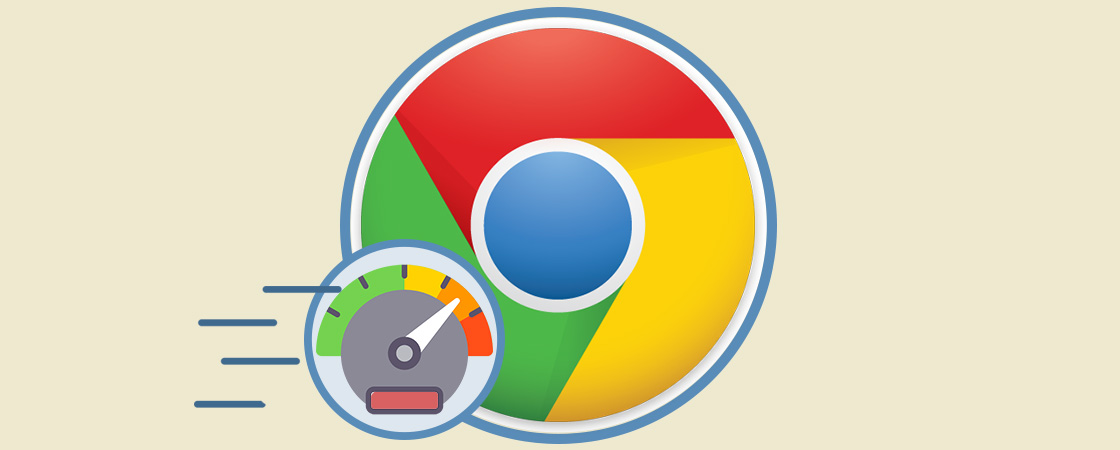
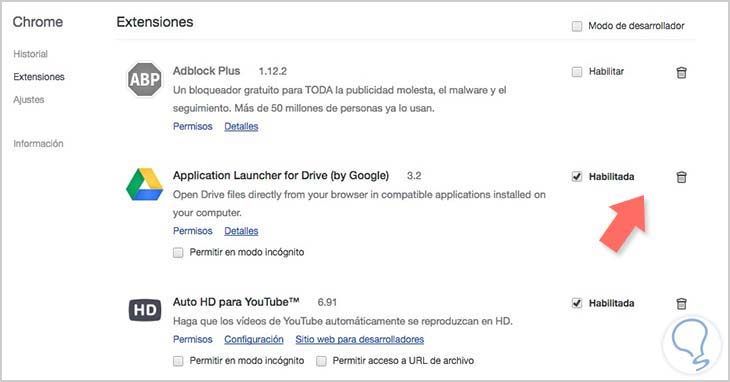
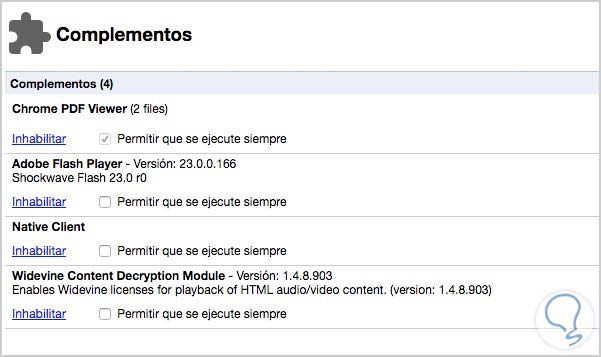
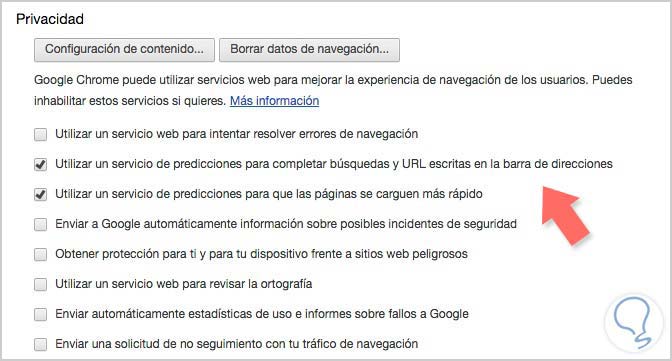
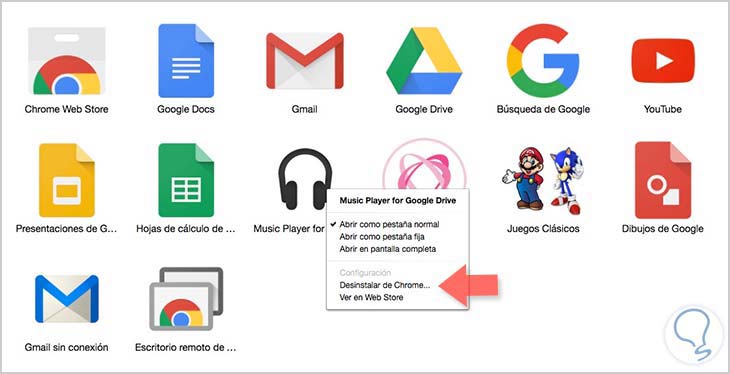
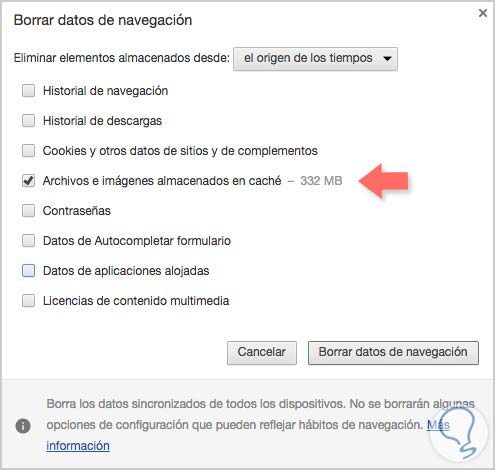
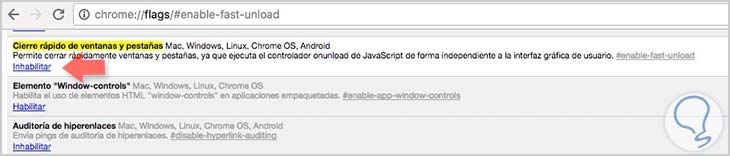
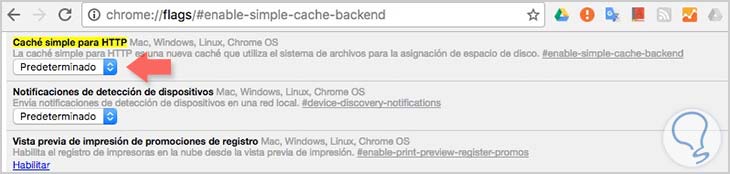
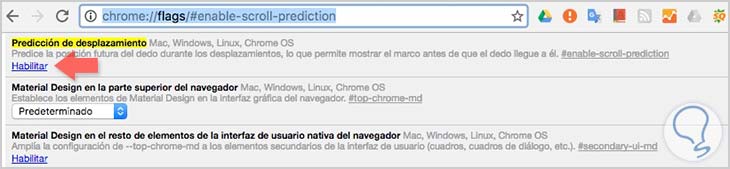
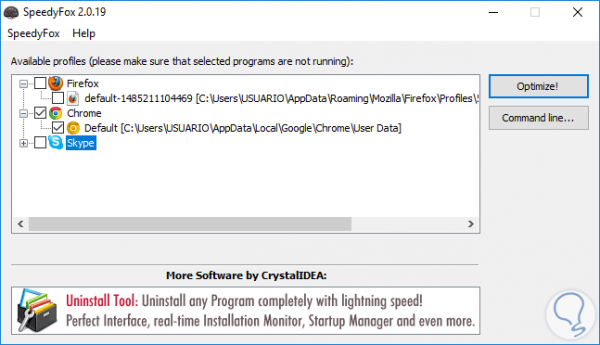
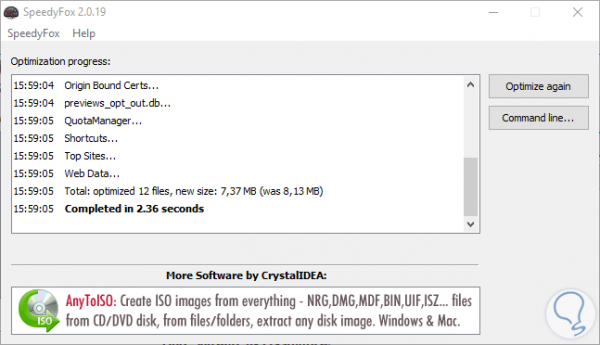
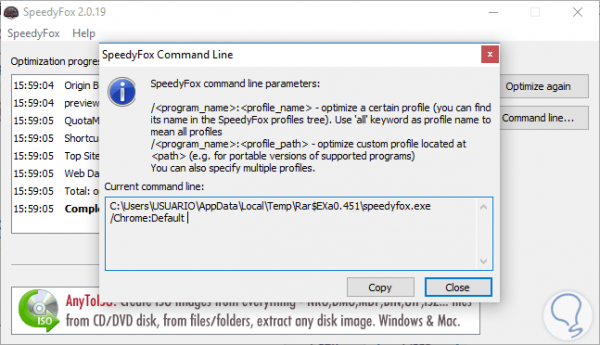
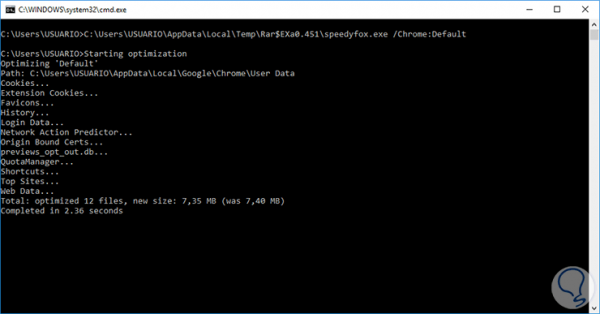


8 Comentarios
Victor Palacios
oct 04 2016 14:22
Gracias por incluir el video, yo soy más de ver que de leer jajajaj
Cristina Ferrer
oct 04 2016 18:24
No conocía las posibilidades para acelerar Chrome en la sección de desarrolladores
Nestor1
oct 04 2016 20:05
Esto le va a hacer falta a más de uno que tiene cargado el navegador de cosas innecesarias. otro que reenvio.
Ana Maria Ruiz
oct 07 2016 11:37
Yo soy la típica que instala de todo jaajjaajaj, voy a ir borrando cosillas
Laura Sanz
oct 16 2016 13:38
Lo probare, tiene buena pinta.
Alicia Prieto
oct 21 2016 12:47
Si es verdad que si empiezas a instalar extensiones, plugis etc en el navegador sin criterio el navegador acaba por estallar y se convierte en una autentica tortura poder navegar en el
Jaime
oct 26 2016 17:55
Chromelon de RAM al ataqueee jeje esto biene bien para acelerarlo.
Luis Miranda
ene 27 2017 14:34
Anda que no se nota ahora.. Carga mucho más rápido y lo recomiendo la verdad. Ahora gana a los de mas de calle.
Chromelon de RAM ya lo es menos jajajaja